Beim Kopieren von Dateien von einem Ordner in einen anderen warnt das Betriebssystem immer, wenn ein anderer Ordner oder eine andere Datei mit demselben Namen vorhanden ist. Dies ist eine der herausragenden Funktionen des Datei-Explorers, die sicherstellt, dass dieselben Dateien nicht ohne Zustimmung überschrieben werden. Falls Sie beim Kopieren oder Verschieben von Dateien und Ordnern in Windows 11/10 keine doppelten Warnungen erhalten, erfahren Sie hier, wie Sie das Problem beheben können.
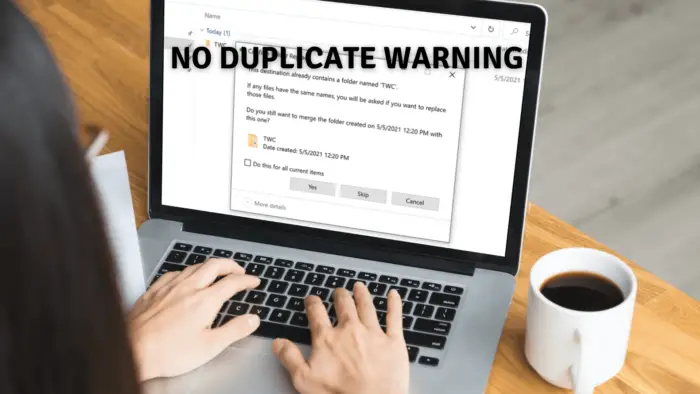
Wann tritt es auf?
Angenommen, Sie haben einen Ordner mit dem Namen TWC sowohl in der Quelle als auch im Ziel. Wenn Sie TWC von der Quelle zum Ziel kopieren und Windows den TWC-Ordner im Ziel sieht, wird es alles, was Sie von der Quelle kopieren, in den TWC-Zielordner einfügen. Dies funktioniert zwar für die meisten Benutzer, aber wenn Sie benachrichtigt werden möchten, dass es einen Ordner mit demselben Namen gibt, müssen Sie die Warnung mit der Ordneroption aktivieren. Dies ist praktisch, wenn eine große Anzahl von Ordnern zusammengeführt wird, die möglicherweise denselben Ordnernamen haben, und Sie diese notieren möchten.
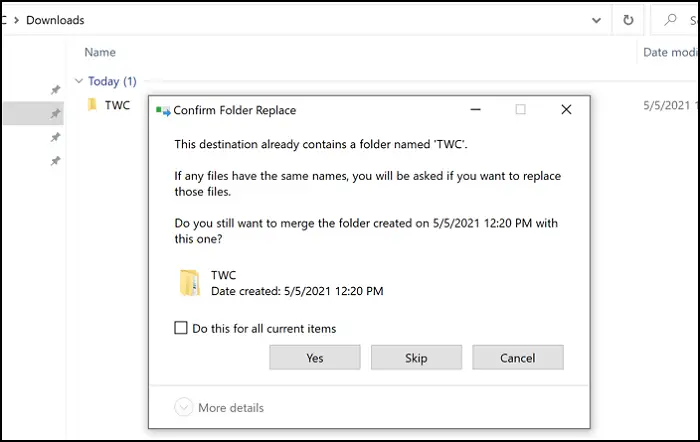
Keine Duplikatwarnung beim Kopieren oder Verschieben von Dateien und Ordnern
Wenn beim Kopieren oder Verschieben die Bestätigungsfelder „Datei bestätigen“ oder „Ordner ersetzen“ nicht angezeigt werden, müssen Sie die Einstellung „Ordnerzusammenführungskonflikt“ ändern. Da dieses Verhalten ein Problem verursachen kann, können Sie es mithilfe der Ordneroptionen wie folgt beheben. Beachten Sie, dass sich dies nur für Ihr Konto und nicht für andere Benutzer ändert. Einzelne Benutzer können diese Option nach Bedarf ändern.
- Öffnen Sie den Datei-Explorer und klicken Sie auf die Registerkarte Ansicht.
- Klicken Sie auf Optionen > Ordner- und Suchoptionen ändern.
- Das Fenster Ordneroptionen wird geöffnet. Wechseln Sie nun zur Registerkarte „Ansicht“
- Suchen Sie hier die Option Konflikte beim Zusammenführen von Ordnern ausblenden.
- Wenn die Option aktiviert ist, deaktivieren Sie sie und wenden Sie die Änderungen an.
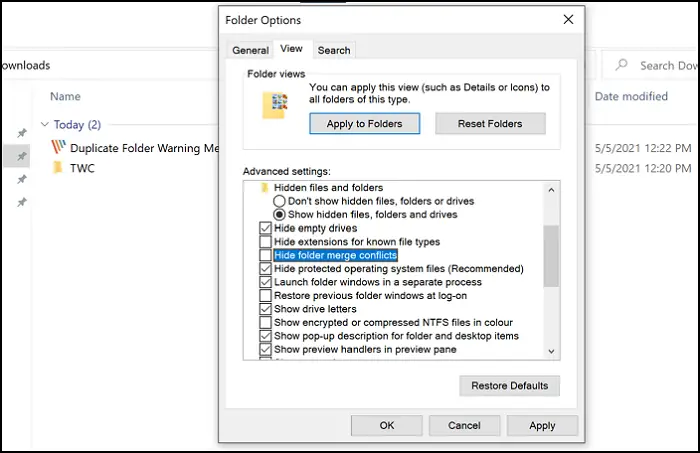
Sobald dies erledigt ist und Sie Dateien kopieren und beim Zusammenführen von Ordnern ein Konflikt auftritt, werden Sie gewarnt.
Ich hoffe, der Beitrag war leicht verständlich und Sie konnten die Duplikatswarnung erhalten, wenn Sie die Datei kopieren oder den Ordner in Windows 11/10 verschieben.
Ähnlich: Das Feld „Datei ersetzen“ oder „Datei überspringen“ wird beim Kopieren von Dateien nicht angezeigt.






